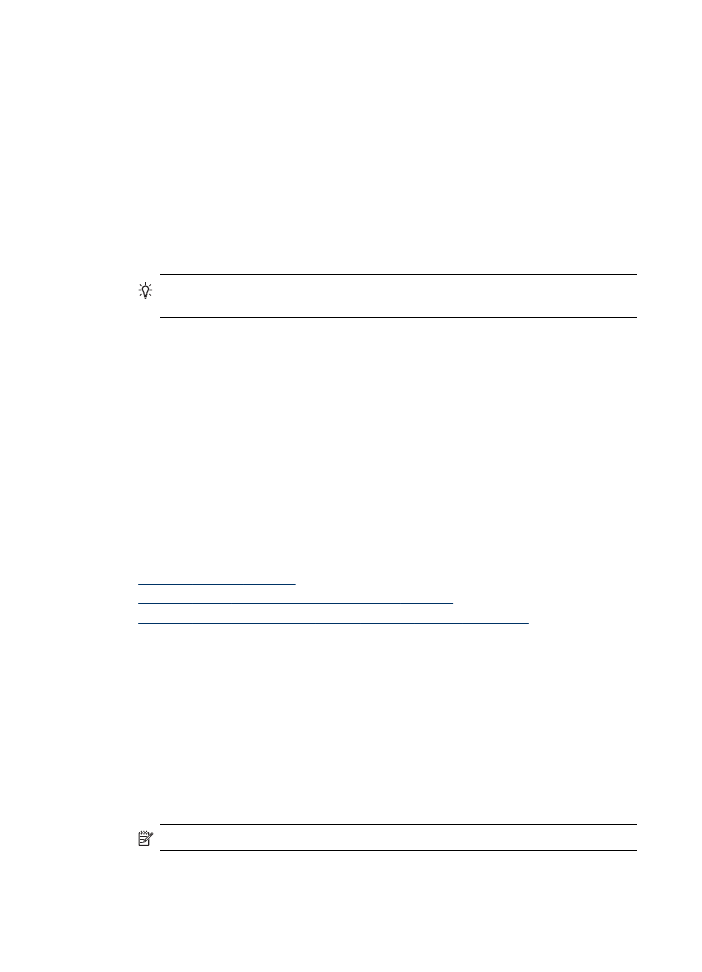
Tiskanje izbranih fotografij
Če vstavite pomnilniško kartico z datotekami DPOF, boste vprašani, ali želite uporabiti
te nastavitve. Če izberete Ne, se bo odprl meni Photo (Fotografija).
Tiskanje izbranih fotografij (barvni zaslon)
1. Vstavite pomnilniško kartico v ustrezno režo na napravo.
2. Pritisnite View and Print (Ogled in tiskanje).
3. Pritisnite vsako fotografijo, ki jo želite natisniti, da jo označite. Po fotografijah se
pomikate z desno in levo smerno tipko.
Opomba Če želite natisniti vse fotografije, izberite Print all (Natisni vse).
4. Pritisnite Print (Natisni), da natisnete izbrane fotografije.
Poglavje 7
78
Delo s pomnilniškimi napravami
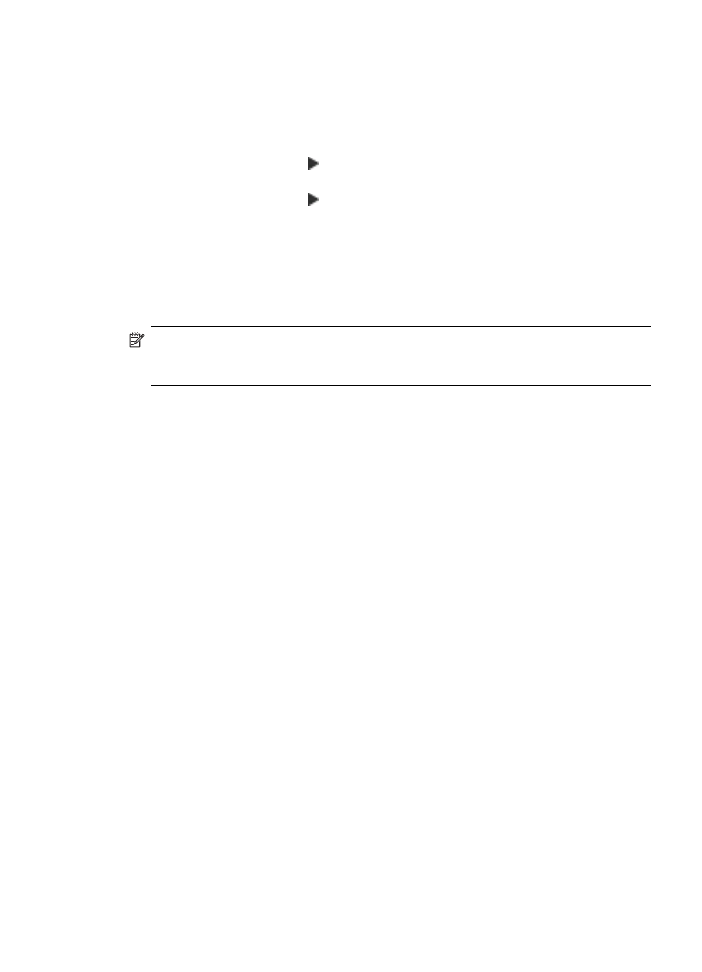
Tiskanje izbranih fotografij (dvovrstični zaslon)
1. Vstavite pomnilniško kartico v ustrezno režo na napravo.
2. Ob pozivu pritisnite gumb FOTO PAPIR tolikokrat, da se prikaže Selected Photos
(Izbrane fotografije)
3. Storite nekaj od tega:
▲ Z desno smerno tipko izberite All (Vse) in pritisnite OK, da natisnete vse
fotografije na pomnilniški kartici.
a. Z desno smerno tipko izberite Custom (Po meri) in pritisnite OK, da boste
lahko izbrali in potem natisnili želene fotografije na pomnilniški kartici.
b. Med fotografijami se pomikate s smernimi tipkami, izberete pa jih tako, da
pritisnete OK.
c. Pritisnite START PHOTO, da začnete tiskati.